Pendahuluan
Mengoptimalkan lokasi cadangan iPhone Anda dapat secara signifikan meningkatkan pendekatan manajemen perangkat Anda, memenuhi kebutuhan penyimpanan dan keamanan. Dengan memilih tujuan cadangan yang disesuaikan, Anda menyesuaikan penyimpanan data agar sesuai dengan kebutuhan unik Anda. Panduan komprehensif ini akan menjelaskan cara menyesuaikan lokasi cadangan pada sistem operasi Windows dan Mac, membahas potensi masalah, dan menekankan manfaat signifikan dari perubahan tersebut. Apakah Anda ingin memaksimalkan penyimpanan yang tersisa atau mengamankan data di perangkat eksternal, memindahkan cadangan Anda dapat menjadi bagian integral dari manajemen perangkat yang efisien.
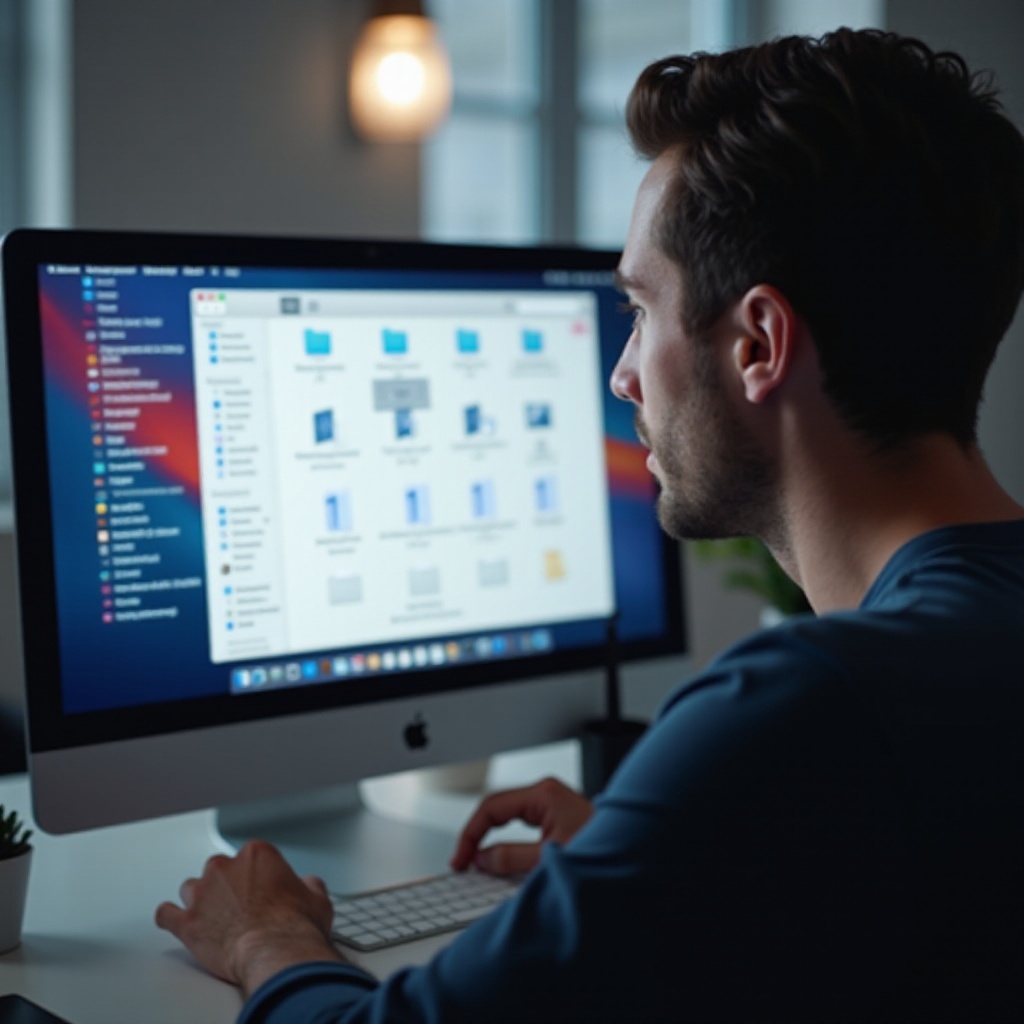
Memahami Cadangan iPhone
Apa itu Cadangan iPhone?
Cadangan iPhone berfungsi sebagai jejak digital dari data perangkat Anda, pengaturan, dan preferensi. Mereka memainkan peran penting dalam memulihkan perangkat Anda, baik itu hilang, data terhapus secara tidak sengaja, atau saat Anda beralih ke ponsel baru. Pada dasarnya, cadangan ini memastikan kelancaran kontinuitas dan integritas data di seluruh perangkat.
Perbedaan Antara Cadangan iCloud dan iTunes
Cadangan iCloud bersifat nirkabel dan disimpan di cloud, menawarkan kenyamanan dan kemudahan akses sambil mengonsumsi ruang penyimpanan cloud yang dialokasikan. Sebaliknya, cadangan iTunes disimpan secara lokal di komputer Anda, memberikan cadangan yang komprehensif yang dikelola melalui fasilitas penyimpanan komputer Anda dan lebih fleksibel jika ruang penyimpanan memungkinkan.
Beralih dari pemahaman tentang cadangan, mengenali alasan untuk memodifikasi lokasi cadangan iPhone menjadi penting.
Alasan untuk Mengubah Lokasi Cadangan iPhone Anda
Manajemen Ruang Penyimpanan
Salah satu insentif utama untuk mengubah lokasi cadangan adalah untuk mengelola ruang disk yang tersedia dengan efisien. Cadangan yang disimpan dapat menempati bagian yang cukup besar dari penyimpanan komputer Anda. Memindahkan file-file ini dapat membebaskan ruang drive utama Anda, yang mungkin meningkatkan kinerja sistem.
Peningkatan Keamanan Data
Memindahkan cadangan ke drive eksternal yang aman dapat meningkatkan keamanan data. Langkah-langkah semacam itu melindungi informasi Anda dari ancaman digital atau kegagalan teknis, sehingga memberikan lapisan tambahan perlindungan data.
Penyimpanan Cadangan yang Dipersonalisasi
Di luar manajemen ruang dan keamanan, mempersonalisasi penyimpanan cadangan mempromosikan organisasi yang lebih baik. Anda akan dapat menyelaraskan cadangan dengan proyek atau data terkait, memfasilitasi manajemen dan aksesibilitas yang mudah.
Menghubungkan alasan dengan solusi, mari kita jelajahi instruksi langkah demi langkah untuk sistem Windows dan Mac.
Langkah-langkah untuk Mengubah Lokasi Cadangan iPhone pada Windows
Persiapan Awal
Sebelum mengubah lokasi cadangan, pastikan semua cadangan iPhone yang ada dan sebelumnya lengkap. Pastikan cukup ruang di lokasi penyimpanan baru Anda, yang bisa berupa drive internal lainnya, drive eksternal, atau Network Attached Storage (NAS).
Menggunakan Command Prompt: Panduan Langkah-demi-Langkah
- Buka file explorer dan pergi ke ‘C:\Users[Your Username]\Apple\MobileSync\Backup’.
- Buka Command Prompt dengan mengklik kanan menu Start dan memilih ‘Command Prompt (Admin)’.
- Di Command Prompt, masukkan perintah:
mklink /J “C:\Users\[Your Username]\Apple\MobileSync\Backup” “D:\NewLocation”menggantikanD:\NewLocationdengan lokasi baru yang Anda inginkan untuk cadangan Anda. - Tekan Enter untuk membuat tautan simbolis yang menghubungkan lokasi baru dengan folder cadangan awal.
Memverifikasi Perubahan Lokasi yang Berhasil
Untuk mengonfirmasi perubahan yang berhasil, luncurkan iTunes dan lakukan cadangan baru. Periksa apakah file cadangan muncul di lokasi yang baru ditentukan alih-alih folder default.
Sekarang, kami mengalihkan fokus dari prosedur Windows ke Mac.
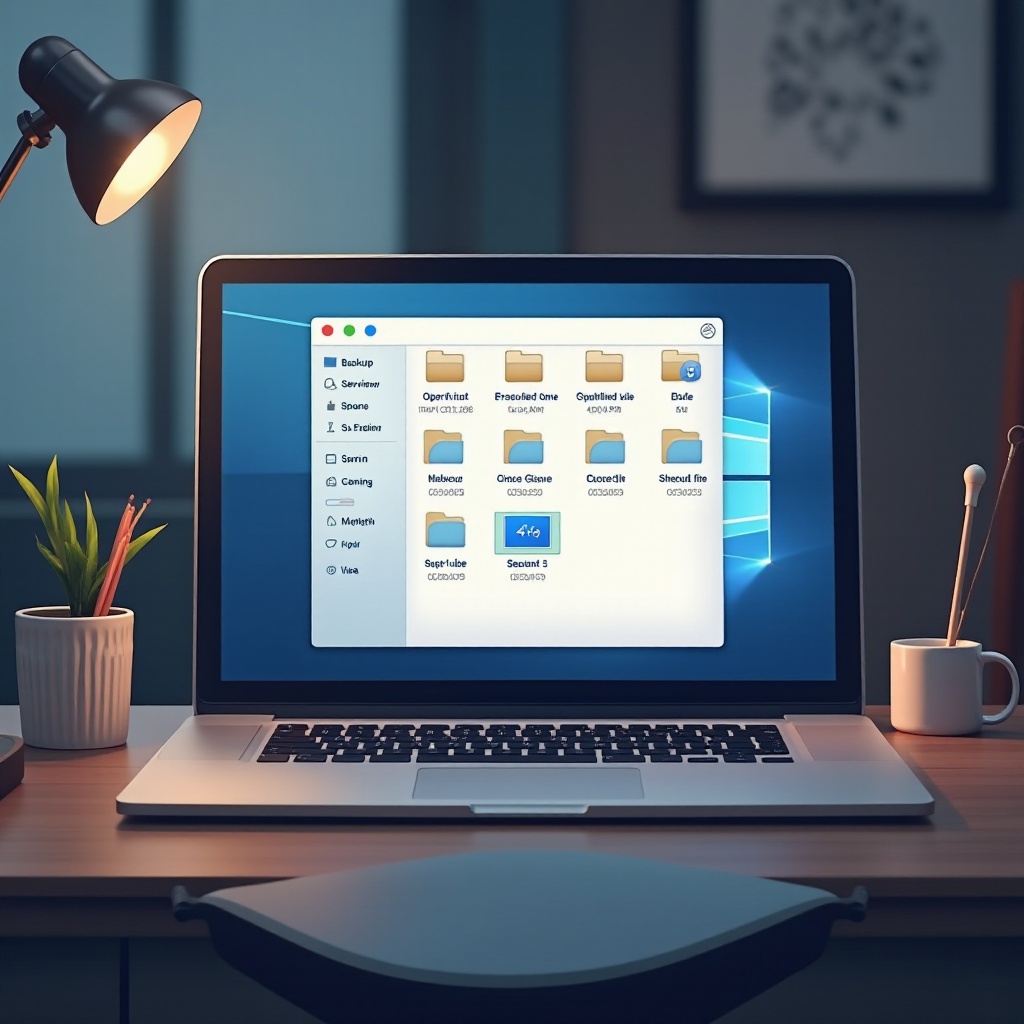
Instruksi untuk Mengubah Lokasi Cadangan pada Mac
Mempersiapkan Mac Anda untuk Perubahan
Sebelum memulai, pastikan Mac Anda dilengkapi dengan cadangan sebelumnya yang diarsipkan dan cukup penyimpanan untuk lokasi baru yang ditentukan, baik di drive alternatif atau di folder baru pada perangkat yang ada.
Mengubah Lokasi Cadangan Menggunakan Terminal
- Buka Finder dan arahkan ke:
~/Library/Application Support/MobileSync/Backup. - Pindahkan folder cadangan yang ada ke tujuan pilihan Anda.
- Buka Terminal.
- Masukkan perintah:
ln -s /New/Path/To/Backup ~/Library/Application\ Support/MobileSync/Backup.
Verifikasi dan Pemecahan Masalah
Uji jalur baru dengan menghasilkan cadangan baru melalui Finder atau iTunes. Periksa apakah data cadangan dicatat di direktori yang Anda tentukan. Untuk kesalahan, pastikan izin direktori, atau perbaiki ketidakcocokan jalur jika diperlukan.
Kami telah menavigasi langkah-langkah operasional. Sekarang, mari kita bahas wawasan potensial pemecahan masalah.
Masalah Umum dan Tips Pemecahan Masalah
Menyelesaikan Penolakan Izin
Masalah izin dapat terjadi saat mengubah jalur penyimpanan. Pastikan hak administratif dalam sesi Command Prompt atau Terminal. Ubah izin direktori melalui perintah chmod pada Mac atau ubah izin pengguna pada pengaturan Windows.
Mengelola Kesalahan Kegagalan Cadangan
Jika cadangan gagal, periksa keandalan koneksi dan ketersediaan penyimpanan. Pastikan pengakuan sistem terhadap jalur cadangan baru dan perbaiki tautan simbolis yang terputus atau kesalahan sintaksis.
Setelah menavigasi potensi masalah, memahami manfaat dari manajemen lokasi cadangan iPhone yang baik adalah sangat penting.
Manfaat Mengelola Lokasi Cadangan iPhone Anda
Manfaat Manajemen Data Jangka Panjang
Mengelola lokasi cadangan iPhone secara efektif memastikan peluang yang lebih baik untuk penyimpanan data, organisasi, dan retensi, mempromosikan transisi yang mulus antara perangkat dan sistem.
Peningkatan Kinerja Perangkat
Membebaskan ruang yang cukup pada drive utama Anda dapat meningkatkan operasi harian dan fungsi perangkat lunak, meningkatkan umur panjang dan efisiensi mesin.
Akhirnya, mari kita akhiri dengan merangkum dampak dari memindahkan lokasi cadangan iPhone.

Kesimpulan
Mengubah lokasi cadangan iPhone Anda meningkatkan kinerja perangkat dan meningkatkan langkah-langkah keamanan data. Dengan instruksi rinci untuk Windows dan Mac yang tersedia, panduan ini melengkapi Anda untuk secara strategis mendefinisikan ulang jalur penyimpanan. Manfaatkan manajemen cadangan yang disesuaikan untuk mencapai efisiensi yang lebih tinggi dan perlindungan komprehensif.
Pertanyaan yang Sering Diajukan
Dapatkah saya mengubah lokasi cadangan tanpa menggunakan Terminal atau Command Prompt?
Tidak, mengubah lokasi cadangan memerlukan pembuatan tautan simbolik melalui Terminal atau Command Prompt untuk pengenalan sistem.
Apa yang terjadi dengan cadangan sebelumnya setelah mengubah lokasi?
Cadangan sebelumnya tetap tidak berubah, tetapi cadangan baru akan disimpan ke lokasi baru. Pastikan untuk memindahkan file lama jika diperlukan.
Apakah aman menyimpan cadangan iPhone di drive eksternal?
Ya, asalkan drive eksternal aman dan stabil, menyimpan cadangan secara eksternal menawarkan manfaat tambahan keamanan dan pengelolaan ruang.
